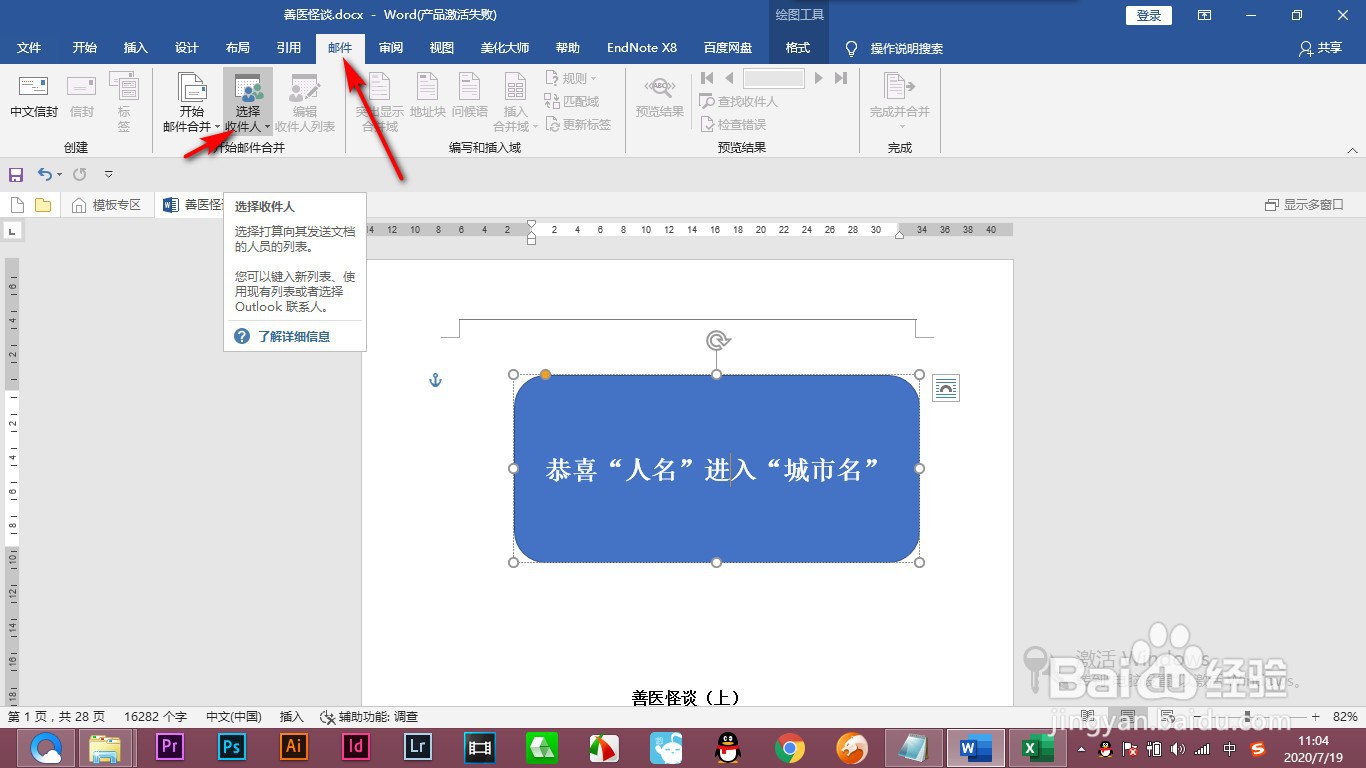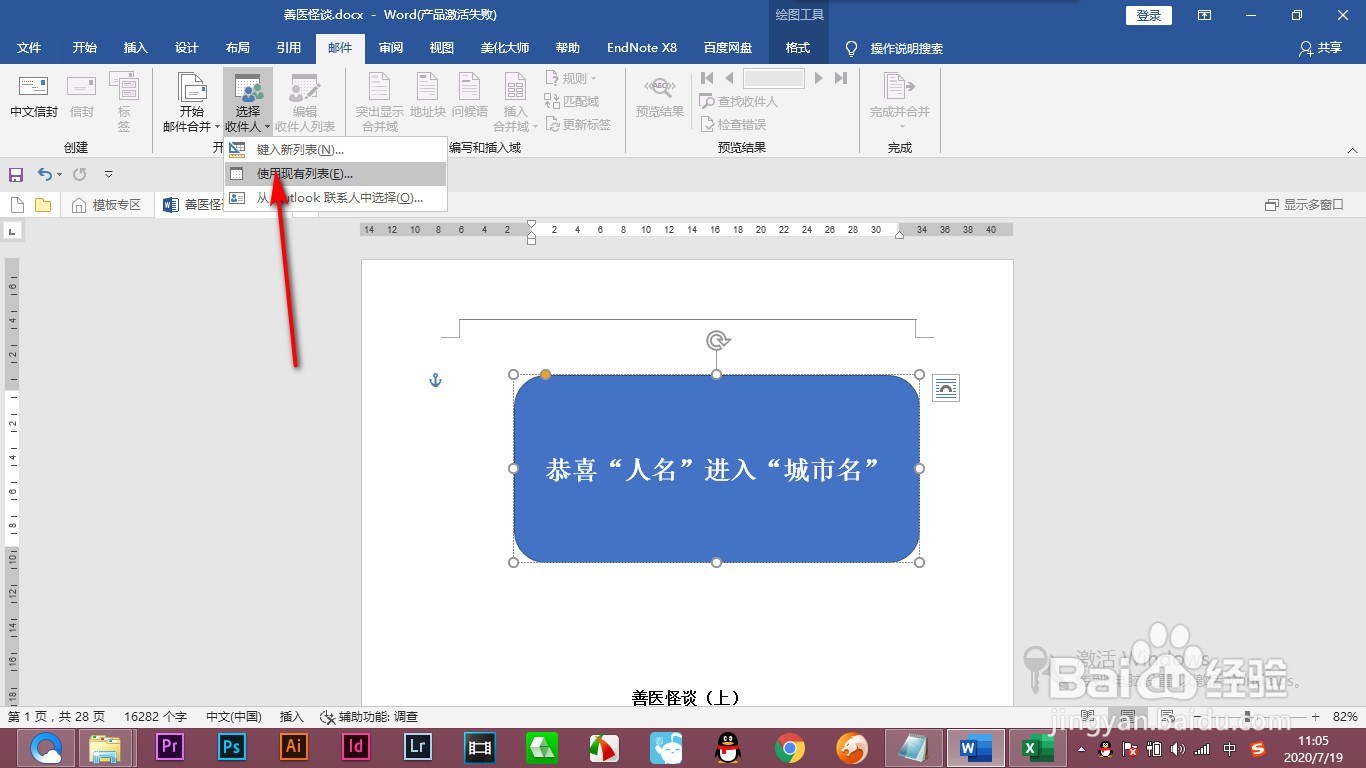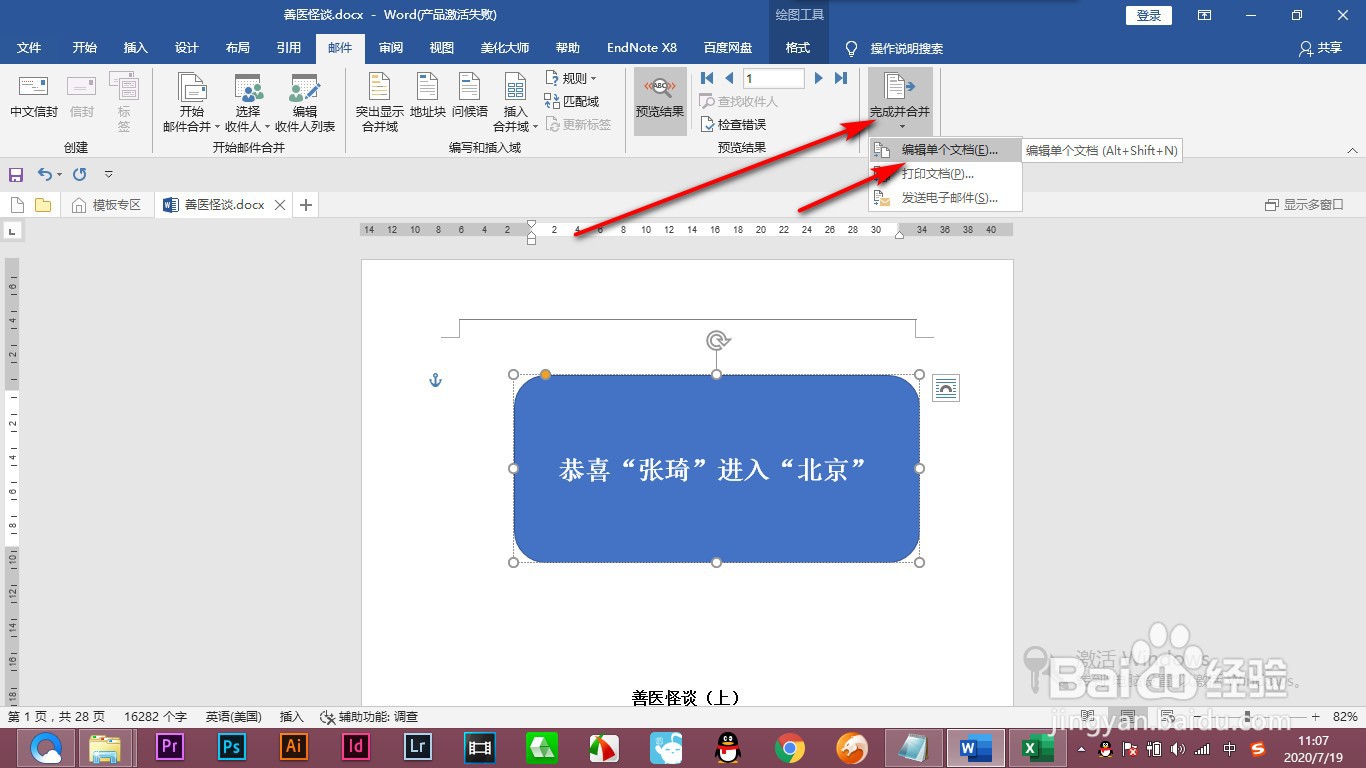Word如何进行批量邮件的合并
1、1.首先我们打开excel表格,找到需要导入的数据,一定要注意,表头一定要有。
2、2.然后进入word中,我们先是输入打好的文字模板,下面将人名和城市进行套用。
3、3.点击邮件选项卡,找到选择收件人。
4、4.然后在下拉菜单中选择——使用现有的列表选项。
5、5.然后找到之前那个excel表格的工作表,点击确定。
6、6.先用鼠标刷黑替换的人名,点击插入合并域,找到表头是销售员,城市的话也弄好。
7、7.可以预览一下效果,这样的话就将所有的名字和城市组合好了。
8、8.然后点击完成合并,里面有一个编辑单个文档,这样就可以批量制作了。
声明:本网站引用、摘录或转载内容仅供网站访问者交流或参考,不代表本站立场,如存在版权或非法内容,请联系站长删除,联系邮箱:site.kefu@qq.com。
阅读量:53
阅读量:90
阅读量:90
阅读量:54
阅读量:61